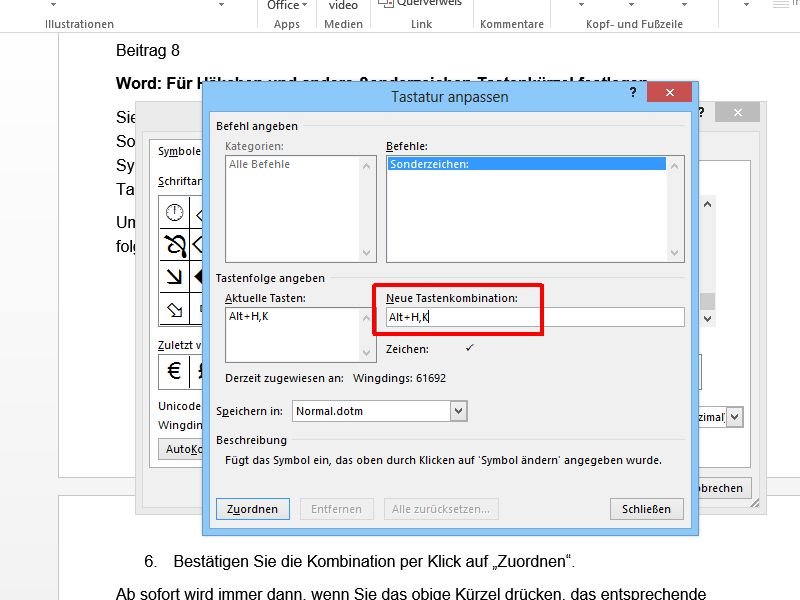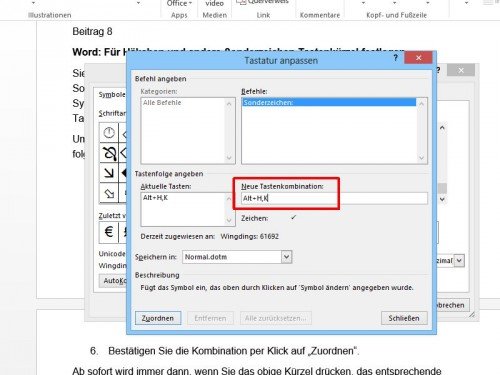Sie fügen in Ihren Word-Dokumenten immer wieder Häkchen, Telefonsymbole oder andere Sonderzeichen ein, die nicht auf Ihrer Tastatur enthalten sind? Anstelle immer über das Symbolmenü von Microsoft Word zu gehen, können Sie für häufig benötigte Zeichen auch Tastenkombinationen festlegen.
Um zum Beispiel für das Häkchen-Zeichen ein Tastenkürzel zu hinterlegen, gehen Sie wie folgt vor:
- Starten Sie Word, und schalten Sie im Menüband zum Tab „Einfügen“.
- Jetzt folgt ganz rechts ein Klick auf „Symbol, Weitere Symbole“.
- Stellen Sie für unser Beispiel die Schriftart „Wingdings“ ein, und markieren Sie am unteren Ende der Zeichenliste das Häkchen.
- Jetzt folgt ein Klick auf „Tastenkombination…“.
- Drücken Sie nun das gewünschte Tastenkürzel, beispielsweise [Alt] + [1].
- Bestätigen Sie die Kombination per Klick auf „Zuordnen“.
Ab sofort wird immer dann, wenn Sie das obige Kürzel drücken, das entsprechende Sonderzeichen in den Text Ihres Dokuments eingefügt. Schneller geht’s nicht!